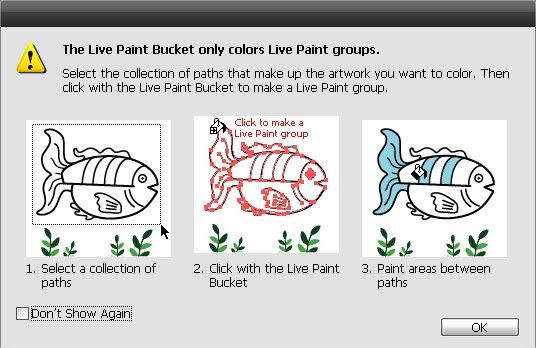目前分類:Illustrator (8)
- Jun 10 Fri 2011 01:35
Illustrator:自學の各種小技巧
- May 26 Thu 2011 22:52
Illustrator:Pathfinder。路徑管理員:Unite
這篇來介紹路徑管理員(Pathfinder)
如果摸熟了,對繪製圖形一定大有用處!
平常也慢慢開始分析物體的形狀,構思應該怎麼組成這樣的形狀
開始學illustrator之後,對眼睛看到的東西都會有更多不同的看法了!
如果摸熟了,對繪製圖形一定大有用處!
平常也慢慢開始分析物體的形狀,構思應該怎麼組成這樣的形狀
開始學illustrator之後,對眼睛看到的東西都會有更多不同的看法了!
- Feb 28 Mon 2011 19:17
Illustrator:各種小技巧

這篇是我在網路上蒐集的教學文章!有在學illustrator的人可以看看。 在用以拉的時候常常就是遇到問題就google,不過一開始也花了些時間爬文看教學、買書看教學、看教學影片等等的。本來做電視購物的時候真的都用以拉來做圖…那時候還覺得以拉比PS好用多了,後來轉到遊戲業卻開始比較常用PS了,兩個互相搭配其實是最適合的。本來學會了以拉還想要拿來畫我的圖文創作,不過其實應該還是用PS比較快…以拉我是拿來走精緻乾淨取向風格的。
教你怎麼將Pattern裡的圖片放大
101 Illustrator Tips & Tricks
101個以拉的小撇步分享
- Jun 24 Thu 2010 16:46
illustrator:Brush之變化萬千
這篇來攻略illustrator 中的筆刷。
跟Photoshop不一樣,它的用法還蠻特別的
還會依下筆的方向產生不同的變化
例如這一張
- May 06 Thu 2010 17:32
Illustrator:Live Paint Bucket。以拉填色方法
- Jan 29 Fri 2010 12:21
Illustrator:指令中英對照
- Jan 23 Sat 2010 14:42
Illustrator:Blend Options 漸變文字效果
 .
.
這邊的文字效果是利用Object > Blend > Blend Options 來調整,首先設定 Spacing : Specified Steps 100
之後再針對要設定漸變的二個物件,以Shift同時選取,Object > Blend > Make
廣角背後的物件,我設定的色票是

會讓它最後面有種光源照射的感覺~記住是在Stroke的部份設定,反之就沒有這種感覺了
- Sep 17 Thu 2009 13:25
Illustrator:繪製愛心
愛心是非常重要的!
用以拉怎麼畫愛心呢?
附上影片,看一下就知道囉~